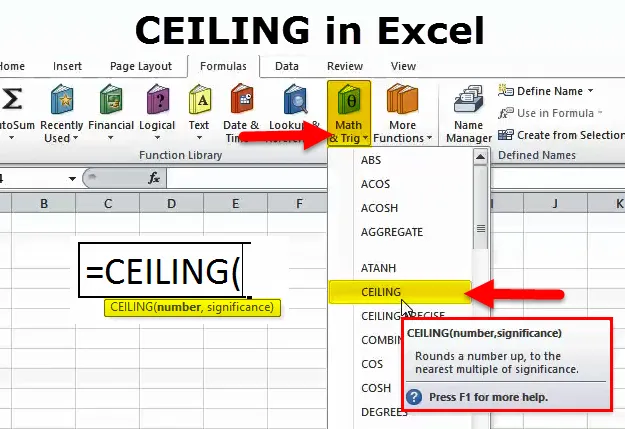
ÜLEMINEKU funktsioon (sisukord)
- LÕPPSÄTE Excelis
- ÜLEMINEKU valem Excelis
- Kuidas kasutada LÕPP-funktsiooni Excelis?
LÕPPSÄTE Excelis
Mis on esimene, mis teile meelde tuleb, kui kuulsite sõna LÕPP? . Tõenäoliselt võite mõelda hoone ülemisele sisepinnale.
Jah, see on õige. Sarnaselt on funktsiooni LÕPPSAMINE valem hindade, numbrite jms ülemise piiri seadmiseks …
LÕPETAMISfunktsioon on Exceli matemaatika ja trigonomeetria funktsioon. LÕPETAMISFUNKTSIOON on väga kasulik, ümardades antud numbri ülespoole antud arvu lähima kordarvuni.
Lihtsamalt öeldes pakute nii arvu kui ka olulisusnumbrit ja palute excelil ümardada antud väärtus lähima antud olulisusnumbri lähima kordarveni.
Näiteks: kui valemi väärtus on = LÕPESÜSTEEM (22, 8), annab see väärtuse 24. Nüüd jagageme valemi.
Kui korrute 8-ga 3-ga, on saadud arv 24. Tarnitud arv on 22, mis on lähim mitu arvu 8-st.
8 * 1 = 8 (mitte 22-le lähim)
8 * 2 = 16 (mitte 22-le lähim)
8 * 3 = 24 (lähim 22-ni)
8 * 4 = 32 (liiga kaugel 22-st)
Funktsioon LÕPETAMINE tagastab olulisuse arvu lähima korrutise lähima esitatud arvuga.
ÜLEMINEKU valem Excelis
LÜLITAMISE funktsiooni valem on järgmine:
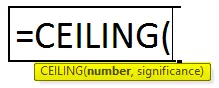
Funktsioon LÕPETAMISE valem sisaldab 2 argumenti.
Number: see on kohustuslik argument. Number, mida soovite ümardada.
Tähtsus: see on ka vajalik argument. See on arv, mida korrutate, et ümardada esimene etteantud number.
Kuidas kasutada lakke funktsiooni Excelis?
LÕPPSÄTE Excelis on väga lihtne ja hõlpsasti kasutatav. Andke mõne näite abil mõista LÕPPSÜSTEEMI toimimist.
Selle CEILING Function Exceli malli saate alla laadida siit - CEILING Function Exceli mallNäide 1
Alloleval pildil olen rakendanud LÕPETAMISfunktsiooni numbritele alates A2: A7. Arutan ükshaaval.
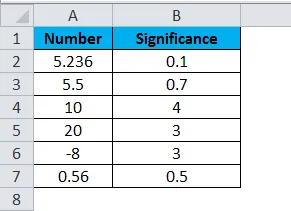
- Esimeses valemis on antud arv 5, 236 ja meie antud olulisus on 0, 1. Kasutatav valem on = LÕPLIK (A2, B2)

Vormel tagas väärtuse 5, 3, mis tähendab, et valem ümardas 5.236 ülespoole järgmise lähima kordse 0, 1-ni, st 5, 30.
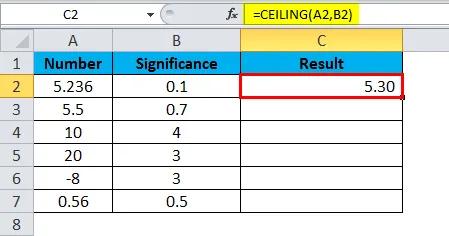
- Teises valemis ümardame 5, 5 järgmise kümnendkohani, st 5, 6. Kasutatav valem on = LÕPETAMINE (A3, B3)
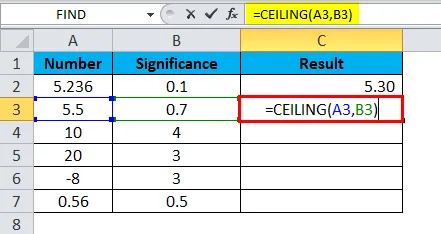
Meie antud olulisus on 0, 7, st 0, 7 * 8 = 5, 60.
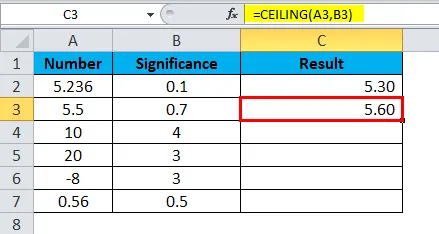
- Vaadake nüüd kolmanda valemi numbrit 10 ja selle olulist arvu on 4. Üks asi, mida peate siin tähele panema, on 4 * 2 = 8 (see on ka 10-le lähim) ja 4 * 3 = 12 (see on ka lähim 10 ). Kasutatav valem on = LÕPETAMINE (A4, B4)
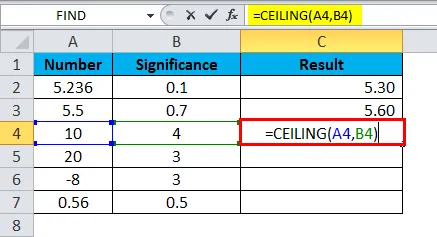
LÕPPSAK tagastab alati järgmise lähima numbri. O valemi tulemus on 12.
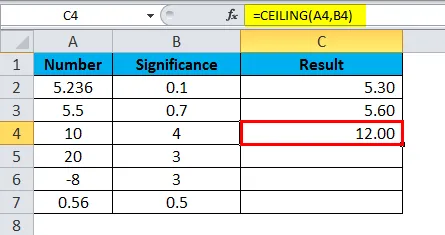
- Neljas valemi number on 20 ja oluline arv on 3, st 3 * 7 = 21, mis on 20-le lähim. Kasutatav valem on = LÕPP (A5, B5)
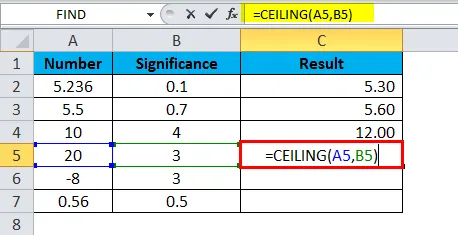
Valemi tulemus on 21.
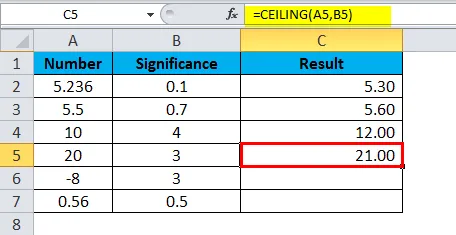
- LÕPETAMINE töötab ka negatiivsete arvude korral. Viiendas valemis on arv negatiivne (-8) ja olulisus on positiivne arv (3). 3 * 3 = 9, mis on 8-le lähim. Kasutatav valem on = LÕPPSAK (A6, B6)
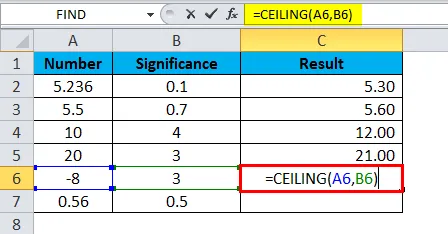
kuna see on negatiivne arv, tagastab valem madalama väärtuse, st 3 * 2 = 6 ja esitatud arv on negatiivne, siis on ka tulemus ainult negatiivne (-6).
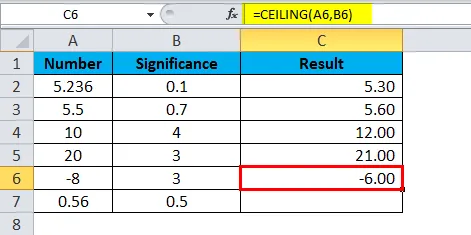
- Lõplik valem on 0, 5 * 2 = 1, mis ümardatakse ülespoole 0, 56. 0, 5 * 1 = 0, 5, ainult see on madalam kui algväärtus 0, 56. Kasutatav valem on = LÕPLIK (A7, B7)
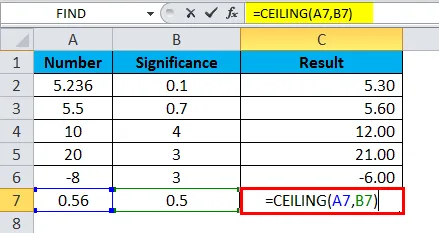
Järgmine suurim väärtus, kui 1.
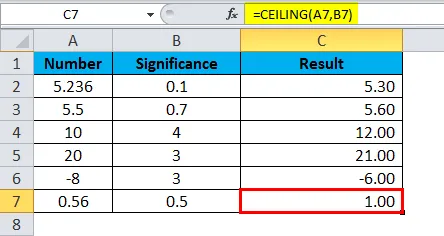
Näide 2
Esimeses näites oleme näinud positiivseid numbreid, millel on positiivne tähendus. Selles näites selgitan positiivse tähendusega negatiivsete arvude stsenaariume.
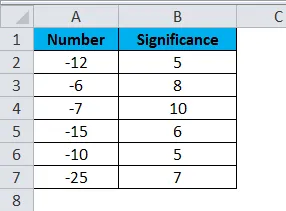
Negatiivsed numbrid ümardavad väärtused alati allapoole, erinevalt positiivsetest arvudest, mis ümardavad väärtused alati ülespoole.
- Esimeses valemis on arv -12 ja olulisus 5. Kasutatav valem on = LÕPP (A2, B2)
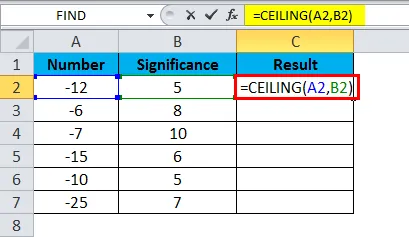
Tähtsuskordaja on 5 * 2 = -10, mis on lähim -12, erinevalt 5 * 3 = -15.
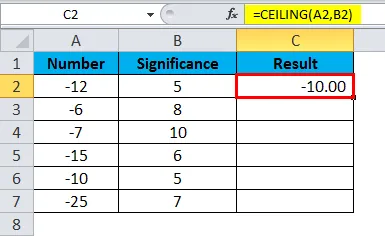
- Teine valem annab 0, selle põhjuseks on antud arv -6, kuid me korrutame väärtusi 8, mis tagastab väärtuse alati rohkem kui 6. Kasutatav valem on = LÕPETAMINE (A3, B3).
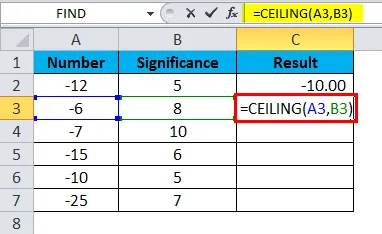
Seetõttu ei anna valem midagi.
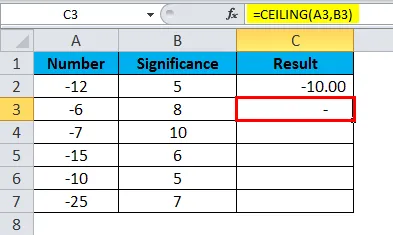
- Kolmandaks on üks sama, mis teine. Märkimisväärne arv on rohkem kui antud arv. Kasutatav valem on = LÕPP (A4, B4).
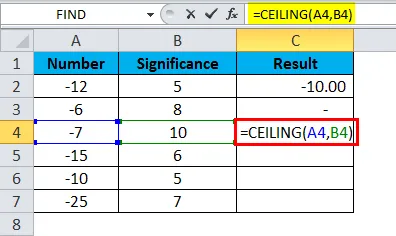
Tulemus on null.
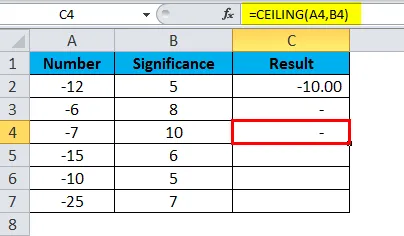
- Neljandas valemis on arv -15 ja olulisus on 6. Kasutatav valem on = LÕPETAMINE (A5, B5).
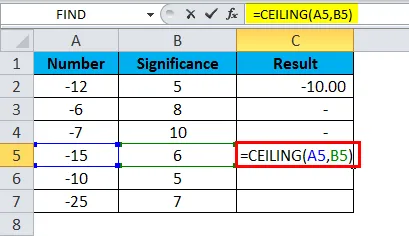
Tähtsusmoment on 6 * 2 = -12, mis on -15-le lähim, erinevalt 6 * 3 = -18.

- Viiendas valemis on arv -10 ja olulisus on 5. Kasutatav valem on = LÕPETAMINE (6, B6).
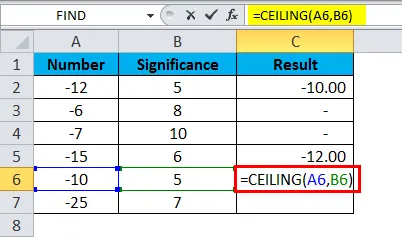
Olulisus kordaja on 5 * 2 = -10, mis on võrdne antud arvuga.
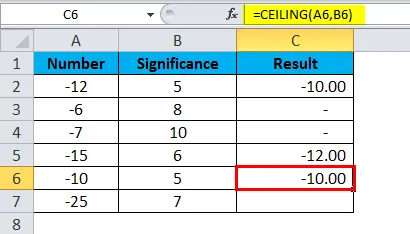
- Kuuendas valemis on arv -25 ja olulisus on 7. Kasutatav valem on = LÕPETAMINE (A7, B7).
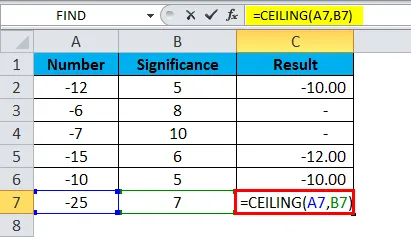
Tähtsuskordaja on 3 * 3 = -21, mis on -25-le lähim, erinevalt 7 * 4 = -28.
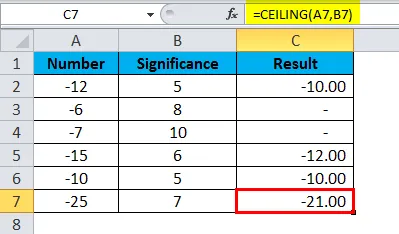
LÜLITUSFunktsiooni meelespidavad asjad
- Selle funktsiooni korral muutub arv alati suuremaks, st ümardatakse alati üles, lähtudes olulisusnumbri korrutamisest
- See arv ei tohiks olla väiksem kui olulisusnumbrid, vastasel juhul oleks tulemus alati null.
- See valem ei aktsepteeri muid kui arvväärtusi. Kui keegi esitatud argumentidest pole arvuline, on tulemuseks #VALUE!
- Arv on positiivne ja oluline arv on negatiivne, siis saame vea numbriga # NUM! Seega, kui oluline arv on negatiivne, peaks ka arv olema negatiivne.
Soovitatavad artiklid
See on olnud CEILING-funktsiooni juhend. Siin arutatakse CEILINGi valemi ja selle üle, kuidas kasutada funktsiooni CEILING koos exceli näite ja allalaaditavate Exceli mallidega. Võite vaadata neid kasulikke funktsioone ka excelis -
- MID-funktsioon Excelis
- SUM-i funktsioon Excelis
- POWER-funktsioon Excelis
- SUBSTITUTE Funktsioon Excelis